Privacidad y seguridad de datos
- ¿Cómo agrego mi política de privacidad a todos mis eventos?
- ¿Cómo puedo agregar mi política de privacidad a un evento específico?
- ¿Puedo agregar mis propios Términos de uso en un formato de archivo PDF a la plataforma?
- ¿Cómo puedo personalizar el texto estándar de los Términos de servicio?
- ¿Puedo crear varios Términos de servicio?
La plataforma de InEvent permite al organizador agregar la política de privacidad de su compañía y / o del evento. De esta forma, es posible informar a los participantes de la aplicación de los términos y condiciones de uso, así como las reglas de publicación y almacenamiento de datos.
¿Cómo agrego mi política de privacidad a todos mis eventos?
Para agregar la política de privacidad a todos sus eventos en la compañía, debe hacer click en Compañía > Detalles en la pantalla de administración de la compañía. Luego haga click en Editar y desplácese hacia abajo y haga click en el enlace "Términos de uso y la Política de privacidad" para editarlo".
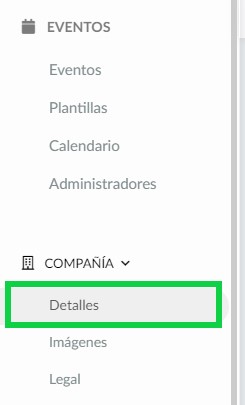
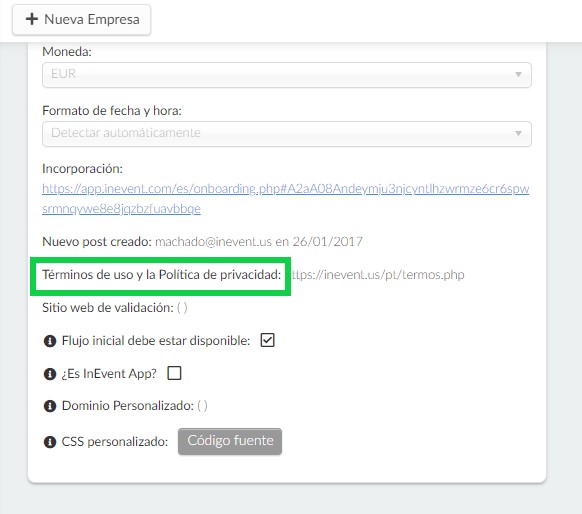
Inserte el enlace externo en esta sección y haga click en Fin en la esquina superior derecha para guardar.
¿Cómo puedo agregar mi política de privacidad a un evento específico?
A nivel de compañía, haga click en Eventos y seleccione los eventos a los que le gustaría agregar su política de privacidad.
Luego, vaya a Evento > Detalles y desplácese hacia abajo hasta que vea los "Términos de servicio" y agregue el enlace de sus términos de servicio para el evento.
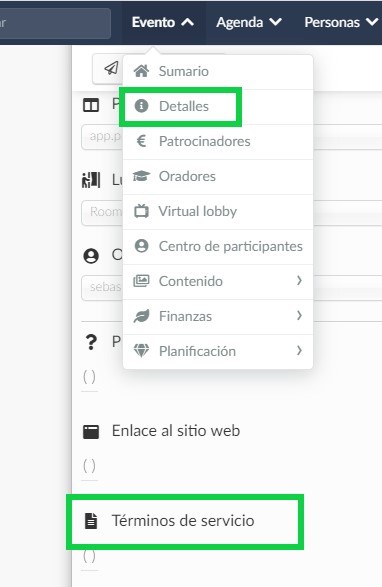
¿Dónde se mostrarán los términos de servicio?
Cuando el participante acceda a su aplicativo móvil, formularios o la página de inicio de sesión en el Virtual Lobby, se solicitarán todas las validaciones de privacidad y el consentimiento del usuario en el flujo de inicio de sesión / registro, incluidos los términos de privacidad y seguridad colocados en la plataforma.
- Virtual Lobby
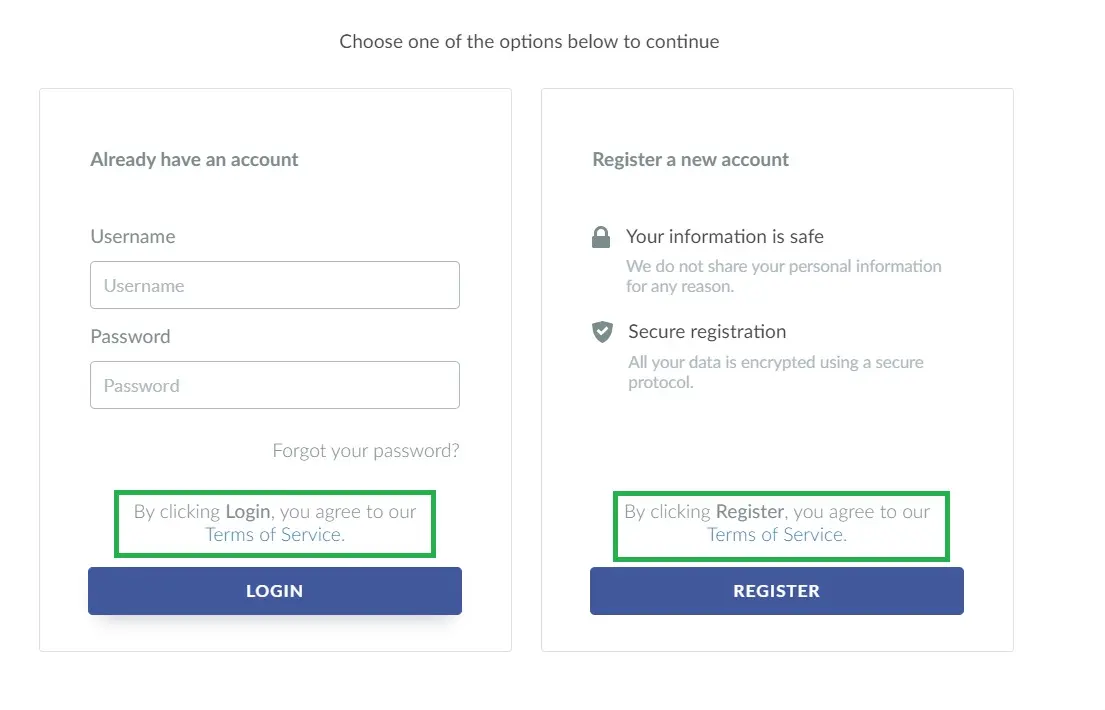
- Formularios
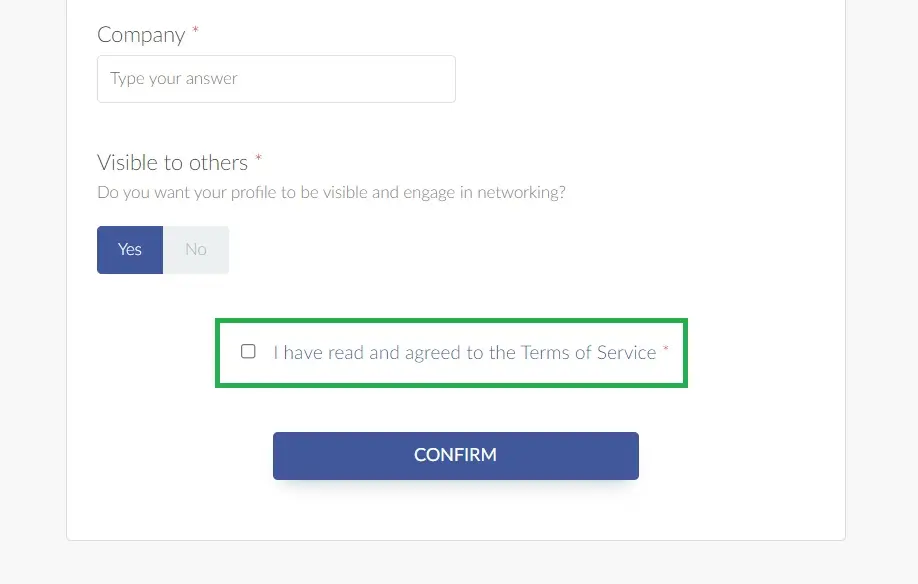
- Aplicativo móvil
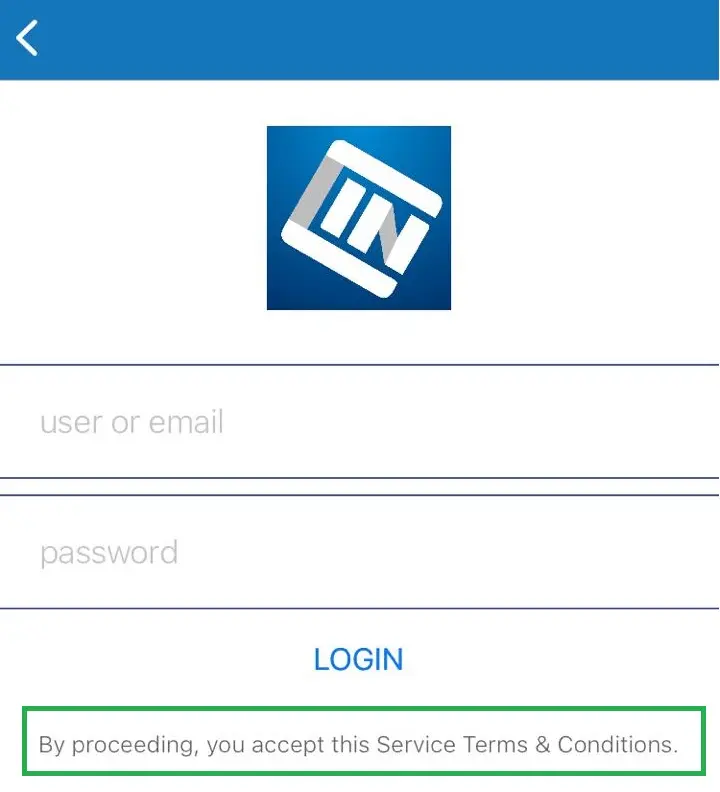
¿Puedo agregar mis propios Términos de uso en un formato de archivo PDF a la plataforma?
Sí! Si no tiene la URL para sus propios Términos de uso, puede usar nuestra plataforma para cargar su archivo PDF y generar una URL. Vaya a Evento > Contenido > Archivos > presione +Agregar archivos y cargue el documento haciendo click en el botón verde con el ícono de carpeta.
Una vez realizado este paso, simplemente haga click en la parte superior y se abrirá una nueva pestaña. Copie la URL del archivo y péguela en el campo correspondiente en Evento > Detalles > Términos de servicio, como se muestra a continuación:
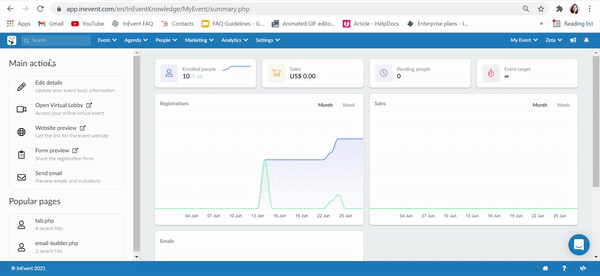
¿Cómo puedo personalizar el texto estándar de los Términos de servicio?
Para personalizar el texto estándar de los términos de servicios en un evento específico, vaya a Configuración > Encabezados.
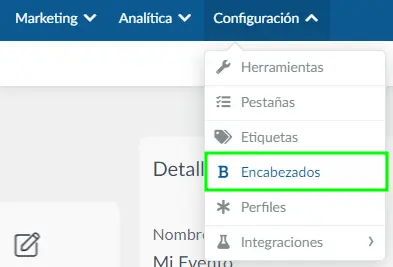
Haga click en el botón +Agregar títulos. Se abrirá una nueva ventana y podrá elegir el texto predeterminado que desea cambiar en Seleccionar tipo de encabezado.
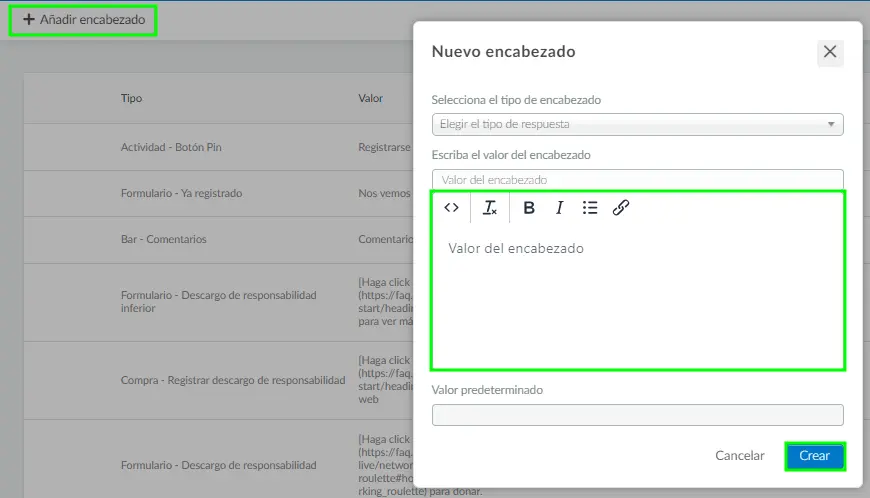
Para cambiar el valor predeterminado, debe seleccionar Formulario - Condiciones de servicio, Compra - Condiciones de servicio o Formulario personalizado - Condiciones de servicio, según sus necesidades, y agregar el nuevo texto deseado en Tipo de valor de encabezado. Luego, presione Crear.
Haga click aquí para obtener más información sobre los títulos.
¿Puedo crear varios Términos de servicio?
Sí. Puede crear varios términos de servicio utilizando la función Encabezados. Para obtener más información al respecto, consulte este artículo.

